Daptar eusi
Hiji hal dina iPad jalanna béda ti éta dina komputer: Sampah (atanapi pangguna PC nyauran éta Recycle Bin).
Anjeun bisa milih sababaraha poto tur mupus poto eta ku cara ngetok ikon "Sampah". Tapi kumaha upami anjeun hoyong ngabatalkeun ngahapus? Pikeun komputer, anjeun tiasa angkat ka Trash (Mac) atanapi Recycle Bin (Windows) pikeun malikkeunana. Tapi pikeun iPad, anjeun teu bisa manggihan fitur ieu.

Mun anjeun anyar dina iPad, ieu bisa jadi rada frustrating. Kumaha upami anjeun teu kahaja ngahapus sababaraha gambar, catetan, atanapi email penting, teras anjeun badé mulangkeunana? Kumaha upami anjeun hoyong mupus sababaraha file permanén ku cara ngosongkeun runtah?
Éta alamiah naroskeun ieu: Dimana tempat sampah dina iPad kuring?
Muhun, gancang jawaban téh: euweuh bin jarian dina iPad! Nanging, éta sanés hartosna anjeun henteu tiasa ngahapus / ngabatalkeun file anjeun.
Baca pikeun neuleuman kumaha carana ngalakukeun ieu, step by step.
iPad Recycle Bin: The Mitos & amp; Realitas
Mitos 1 : Lamun anjeun ngetok poto mana wae, anjeun bakal nempo ikon Jarian ayana di belah kénca juru luhur. Toel eta tur Anjeun bakal ningali pilihan ieu: "Hapus Poto". Biasana, anjeun ngarepkeun anjeun tiasa uih deui ka bumi, milarian ikon Jarian, sareng mulangkeun item anu anjeun hapus.
Kanyataanana: Henteu aya ikon sampah!
Mitos 2: Upami anjeun hoyong nyingkirkeun file atanapi aplikasi dina PC Windows atanapi Mac, kantun pilih itemna, séred sareng teundeun kana Recycle Bin atanapi Trash. Tapi dina iPad,anjeun teu tiasa.
Realitasna: iPad teu jalan kitu!
Pasti aya alesan kunaon Apple ngararancang iPad jadi siga ayeuna. Panginten panalungtikan ngabuktikeun teu kedah nambihan ikon tong sampah ka alat layar rampa. Saha anu terang? Tapi héhéhé, sigana mah akal upami 99% pangguna iPad henteu hoyong ngahapus dua kali hiji item upami anjeunna badé ngahapus sacara permanén.
Lebetkeun "Nembe Dihapus" dina iPad
Apple gaduh fitur anyar anu disebut "Nembe Dihapus" dina ios 9 atanapi engké. Éta sayogi dina seueur aplikasi sapertos Photos, Notes, jsb.
Contona, dina Photos > Albeum , anjeun bakal ningali polder ieu Nembe Dihapus .

Ibarat tempat sampah dina komputer tapi Nembe Dihapus ngan ukur nyimpen barang dugi ka 40 dinten . Dina waktos éta, anjeun tiasa ngabalikeun gambar atanapi pidéo anu anjeun hapus.

Sanggeus periode eta, payil media ieu bakal otomatis dipupus.
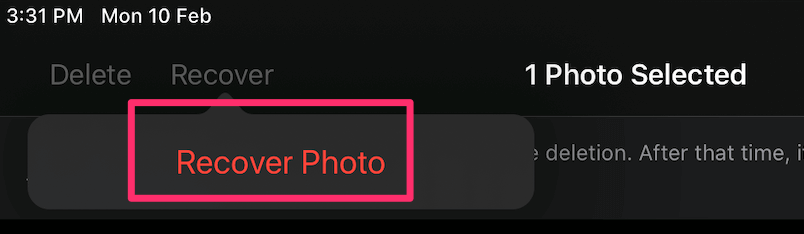
Cara Nyegerkeun Payil anu Teu Kahaja Dihapus dina iPad
Lamun anjeun mupus sababaraha aplikasi atawa gambar ku teu kahaja sarta engké rék balik deui, coba salah sahiji metodeu di handap ieu pikeun malikkeun poto eta:
1. Malikkeun Item Trashed via iTunes/iCloud Cadangan
Catetan: Metoda ieu lumaku ngan nalika anjeun nyingkronkeun data iPad anjeun sareng iTunes/iCloud sateuacan itemna dihapus.
Lengkah 1: Sambungkeun iPad anjeun ka komputer. Buka iTunes, teras klik dina Alat iPad anjeun di belah kénca luhurinterface.
Lengkah 2: Dina tab "Ringkesan", anjeun bakal perhatikeun bagian anu disebut "Cadangan". Di handapeun éta, klik tombol "Mulangkeun Cadangan".

Lengkah 3: Jandéla anyar bakal muncul naroskeun anjeun milih cadangan pikeun dibalikkeun. Pilih hiji katuhu jeung klik "Mulangkeun". Upami anjeun ngaktipkeun pilihan "Encrypt local backup", anjeun kedah ngalebetkeun kecap akses muka konci pikeun neraskeun.
Lengkah 4: Rengse! Ayeuna payil Anjeun nu geus dihapus saméméhna kudu dibalikkeun deui.
Masih teu bisa ningali? Coba metodeu kadua di handap ieu.
2. Nganggo Parangkat Lunak Pamulihan Data iPad pihak-katilu
Catetan: Metoda ieu tiasa dianggo sanajan anjeun teu gaduh cadangan tapi kasempetan anjeun recovery bisa rupa-rupa. Ogé, kuring henteu acan mendakan parangkat lunak gratis. Upami kitu, abdi bakal ngamutahirkeun bagian ieu.
Stellar Data Recovery pikeun iPhone (ogé lumaku pikeun iPads): Parangkat lunak ieu nawiskeun uji coba anu tiasa dianggo dina PC atanapi Mac. Eta ngidinan Anjeun pikeun ngosongkeun scan iPad Anjeun pikeun manggihan item recoverable, ahirna, Anjeun bakal kudu mayar cageur data. Stellar ngaku yén program éta tiasa malikkeun file kalebet poto, pesen, catetan, kontak, panginget, éntri almenak, sareng seueur deui.
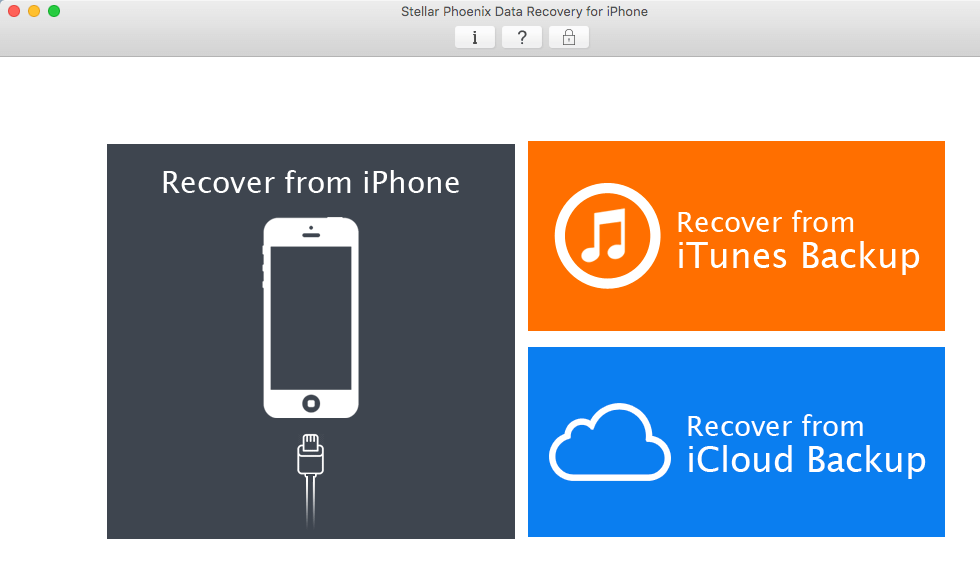
Di luhur mangrupikeun potret layar aplikasi anu dijalankeun dina MacBook Pro kuring. Aya tilu modus recovery ditémbongkeun saperti dina panganteur utamina. Upami anjeun milih mode "Cageur tina iPhone", anjeun kedah nyambungkeun iPad anjeun ka komputer heula.
Upami Stellar henteu jalan, anjeunogé tiasa nyobian sababaraha program anu didaptarkeun dina ulasan parangkat lunak pamulihan data iPhone pangsaéna ieu (kalobaannana ogé tiasa dianggo sareng iPads).
Kumaha Mupus Aplikasi atanapi Item dina iPad?
Upami anjeun hoyong ngahapus aplikasi, ketok teras pilih "Hapus Aplikasi".

Upami iPad anjeun ngajalankeun vérsi iOS anu lami, cukup pencét éta pikeun dua detik nepi ka jiggles. Teras ketok "x" di belah kénca luhur ikon aplikasi.
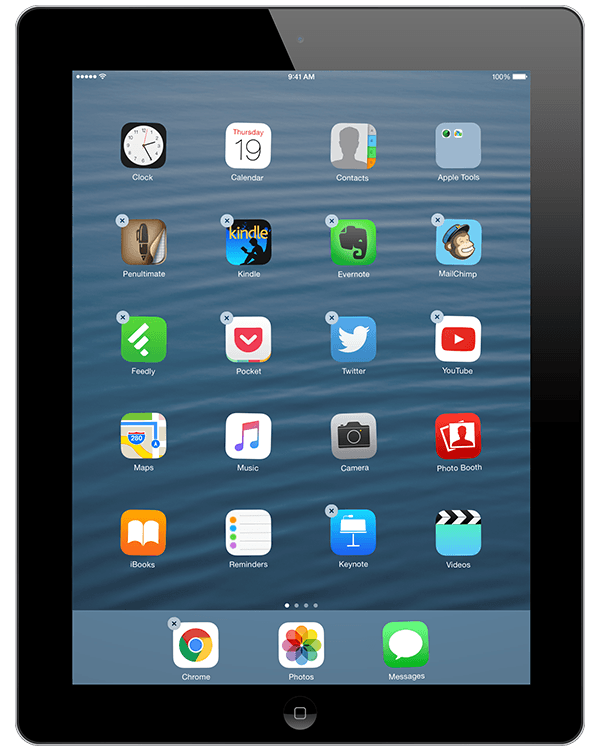
Upami teu aya "x" atanapi "Hapus Aplikasi", maka ieu mangrupikeun aplikasi anu tos dipasang ku Apple. Anjeun tiasa nganonaktipkeun aranjeunna ku buka Setélan > Umum , ketok Watesan terus asupkeun kodeu aksés, teras pareuman aplikasi nu teu dipikahoyong (tingali screenshot ieu). Sakitu wae.

Upami anjeun hoyong mupus file, kontak, poto, video, tab Safari, jsb - metode ngahapus gumantung pisan kana aplikasina. Ngan ulin-ulin atawa laksanakeun pilarian Google gancang pikeun manggihan.

